داینامیک تریدر (Dynamic Trader) یکی از محبوبترین و پرکاربردترین نرم افزارهای تحلیل تکنیکال در نزد معاملهگران بازارهای مالی است. هنر تحلیل تکنیکال یعنی “پیشبینی قیمتها در آینده با استفاده از تحلیل نمودار قیمتها در گذشته” در نتیجه نیاز به نمودار قیمتها و ابزارهای مختلف برای تحلیل تکنیکال باعث تولید نرمافزارهایی مثل متاتریدر، داینامیک تریدر، آمی بروکر، موتیو ویو، ادونس گت و… شد.
نرم افزار داینامیک تریدر با توجه به ویژگیها و امکانات مفیدی مثل قابلیت تحلیل زمانی بسیار عالی، ابزارهای ویژه جهت موج شماری امواج الیوت بصورت خودکار و دستی، دارا بودن ابزارها، اندیکاتورها و اسیلاتورهای مخصوص، قابلیت تحلیل نسبتی (مناسب بازارهای مالی دو سویه)، امکان ترسیم چندین نمودار روی یکدیگر جهت مقایسه و تحلیل دقیقتر، دارا بودن تمام ابزارهای فیبوناچی قیمتی و زمانی، درونریزی ساده دیتاها، User-Friendly بودن آن و… در طول سالیان متمادی محبوبیت بالایی بین معاملهگران بورس تهران و سایر بازارهای مالی جهان پیدا کرده است. برای آموزش تحلیل تکنیکال بایستی دید مناسبی نسبت به نرم افزارهای مربوطه کسب کنید.
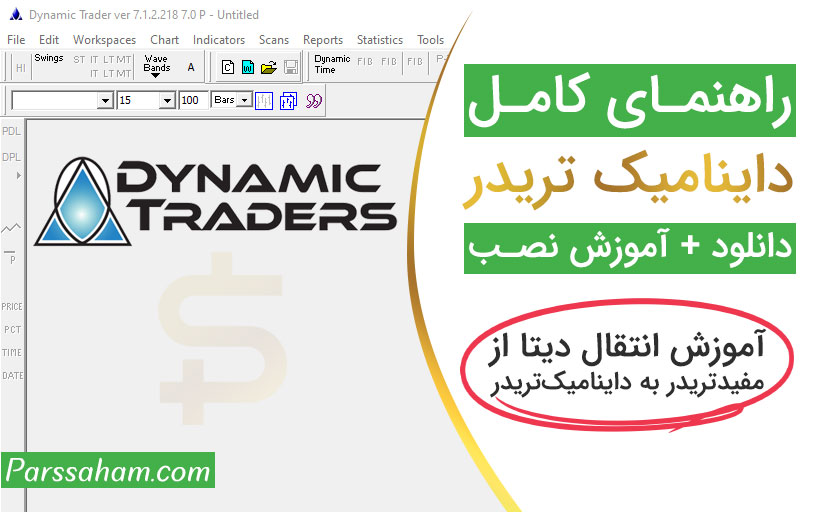
تفاوت متاتریدر و داینامیک تریدر
حال که از مزایا گفتیم اجازه دهید از اندک معایب ایشان نیز بگوییم! شاید بزرگترین عیب داینامیک تریدر، عدم توانایی در کدنویسی توسط کاربر است و در نقطه مقابل مزیت اصلی و مهم متاتریدر، توانایی گسترده در کدنویسی توسط کاربر است! و این مورد جزء تفاوتهای اصلی بین متاتریدر (مفید تریدر) و داینامیک تریدر است.
هر کدام از نرمافزارهای تحلیل تکنیکال مزایا و معایب خاص خودشان را دارا هستند و شما با توجه به نیازتان در تحلیلهای مختلف میتوانید از آنها استفاده کنید. همانطور که در مقاله آموزشی قبلی گفته شد یکی از نقاط قوت متاتریدر (مفید تریدر) نسبت به سایر نرمافزارهای تحلیل تکنیکال، عدم نیاز به ورود دیتا به آن است به طوری که تمام دیتای بورس تهران بصورت خودکار و لحظهای در مفیدتریدر بارگذاری میشود و نیاز به هیچ اقدام خاصی از جانب کاربر نیست در واقع شما براحتی میتوانید بصورت آنلاین تحلیل تکنیکال انجام دهید.
از طرفی نرمافزارهای دیگری مثل داینامیک تریدر در برخی ویژگیها، امکانات بیشتری را نسبت به مفید تریدر در اختیار معاملهگران قرار میدهند اما چالش اینجاست که باید اطلاعات موردنیاز را خودتان بصورت دستی وارد نرمافزار کنید اما این چالش حل شدنی است! با پارس سهام همراه باشید تا در ادامه با نحوه نصب داینامیک تریدر و بارگذاری دیتا به آن آشنا شوید.
نکته: داینامیک تریدر برای تحلیل تکنیکال تمامی بازارهای مالی مثل فارکس، بورس تهران، کریپتوکارنسی ها مثل بیت کوین، اتریوم و… قابل استفاده است اما زحمت تهیه و ورود دیتا به آن به عهده خودتان است!
لینک دانلود داینامیک تریدر
نرمافزار داینامیک تریدر توسط تیم آقای رابرت ماینر (یکی از نام آشناترین تحلیلگران تکنیکی در دنیا و مولف چندین استراتژی معاملاتی معروف) تولید و ارائه شده است. تحلیلگرانی که در حوزه امواج الیوت، شاگرد مکتب رابرت ماینر هستند قطعا استفاده از این نرمافزار را برای موج شماری خود ترجیح میدهند چرا که امکانات متنوعی جهت موج شماری امواج الیوت دارد. وقتی به سایت داینامیک تریدر به آدرس dynamictraders.com و به صفحه مخصوص دانلود مراجعه کنید.
مطابق شکل زیر قیمت 997 دلاری را مشاهده خواهید کرد! احتمالا شما قصد خرید، آن هم به قیمت 997 دلار را ندارید و نخواهید داشت! (با دلار 25 تومانی قیمت آن تقریبا 25 میلیون تومان است!) و از آنجایی که اینجا ایرانه! نسخه کرک شده آن مثل سایر نرمافزارها بصورت رایگان موجود است! این نسخه کرک شده، آخرین ورژن منتشر شده در سایت dynamictraders است و به لطف دوستان هکر، براحتی میتوانید نسخه کرک شده داینامیک تریدر را بصورت رایگان از لینک زیر دانلود بفرمایید.
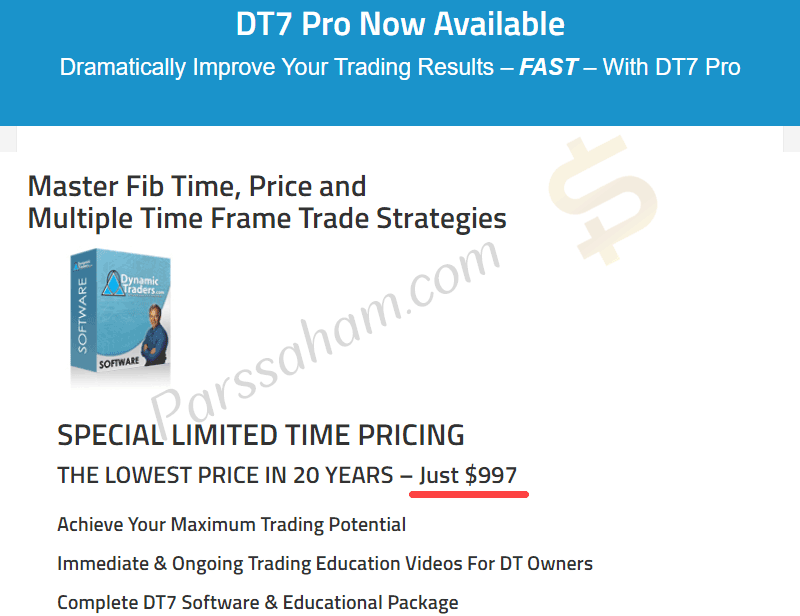
بنده هم مثل شما قصد خرید Dynamic Trader را ندارم! اما از آنجایی که به قانون کپی رایت اعتقاد دارم! تنها کاری که از دستم برمیآید عدم قرار دادن لینک دانلود بصورت مستقیم در سایت پارس سهام است! شما دوستان عزیز با کلیک روی لینک زیر میتوانید به صفحه دانلود داینامیک تریدر ورژن 7 در سایت فراچارت مراجعه کنید و نسبت به دانلود Dynamic Trader 7.1.2 اقدام بفرمایید.
لینک دانلود داینامیک تریدر – فراچارت
آموزش نحوه نصب داینامیک تریدر
دقت بفرمایید که نسخه پرتابل (بدون نیاز به نصب) را دانلود نکنید! در واقع نسخه Portable (قابل حمل) بر روی سیستم نصب نمیشود! و صرفا با کلیک روی فایل پرتابل وارد نرمافزار میشوید به شما توصیه میکنیم که نسخه نصبی را دانلود و روی سیستم خود نصب کنید. بعد از دانلود نسخه نصبی (ورژن 7.1.2) و اکسترکت کردن فایل فشرده، مطابق شکل زیر دو فایل در پوشه مشاهده خواهید کرد: DT7_Setup و DT_Keygen.
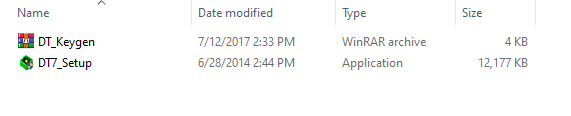
روی فایل DT7_Setup کلیک راست کنید و گزینه Run as Administrator را انتخاب کنید تا نصب داینامیک تریدر آغاز شود. صفحهای مطابق شکل زیر نمایان میشود که باید روی گزینه اول کلیک کنید.
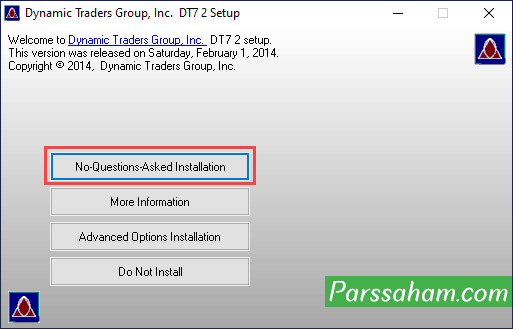
در صفحه بعدی که مربوط به قوانین و مقررات مربوطه است با انتخاب گزینه “Yes, I do” موافقت خود با شرایط لایسنس داینامیک تریدر را اعلام کنید!
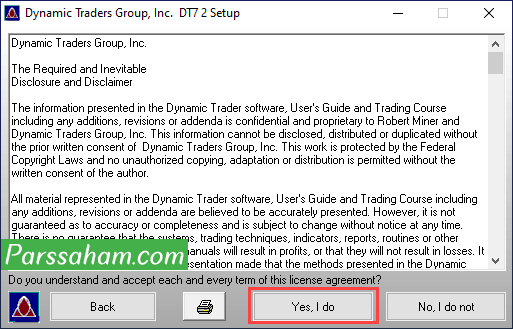
نصب آغاز میشود چند دقیقه صبر کنید تا فرآیند نصب کامل شود.
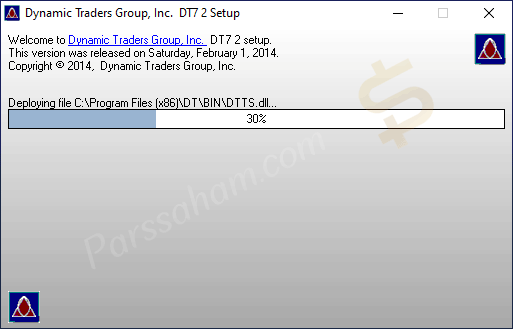
با نمایان شدن صفحهای مطابق شکل زیر فرآیند نصب تمام میشود روی گزینه Thanks کلیک کنید تا پنجره بسته شود.
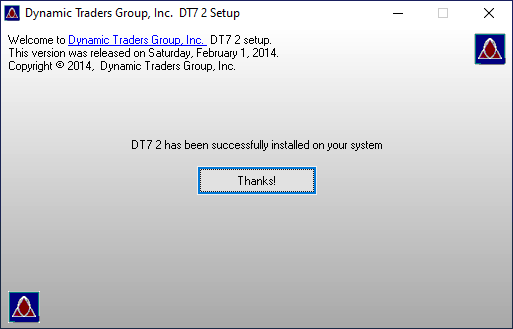
دانلود و کرک داینامیک تریدر 7
حال به سراغ کرک کردن داینامیک تریدر 7 میرویم! پس از نصب، آیکون نرم افزار روی دسکتاپ ایجاد میشود اگر آیکون را پیدا نکردید کافی است در قسمت سرچ ویندوز 10 عبارت DT7 را جستجو کنید تا آیکون به شما نشان داده شود. روی آیکون کلیک راست کرده و گزینه Run as Administrator را انتخاب کنید تا صفحه ای مطابق شکل زیر نمایان شود.
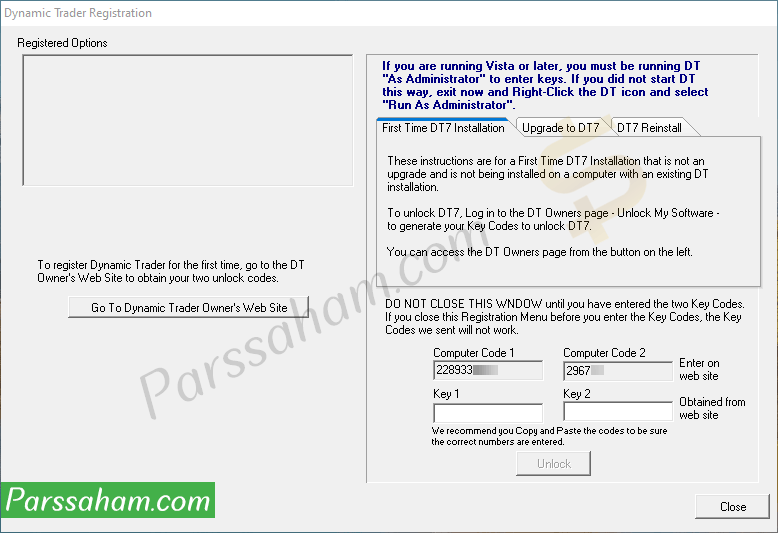
همانطور که مشاهده میکنید نرمافزار داینامیک تریدر قفل است! و باید “Key” را در قسمت مربوطه وارد کنید تا قفل نرمافزار باز شود. ابتدا دو عددی که مقابل کادر Computer Code 1 و Computer Code 2 نوشته شده را یادداشت کنید و سپس به پوشه نرمافزار مراجعه کنید و با خارج کردن فایل کرک از حالت فشرده، روی فایل DT_Keygen.exe کلیک کنید تا صفحهای مطابق شکل زیر برای شما نمایان شود. حال با وارد کردن اعداد Computer Code 1 و Computer Code 2 در کادر مشخص شده روی گزینه Generate کلیک کنید تا دو کد در قسمت Key 1 و Key 2 تولید شود.
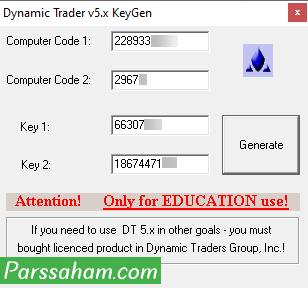
دوباره به نرمافزار برگردید و این دو عدد را در کادر مشخص شده مطابق شکل زیر وارد و روی گزینه Unlock کلیک کنید پنجرهای به نشانه موفقیت آمیز بودن فرآیند ریجستر کردن داینامیک تریدر به شما نشان داده میشود روی گزینه OK در این پنجره کلیک کنید.
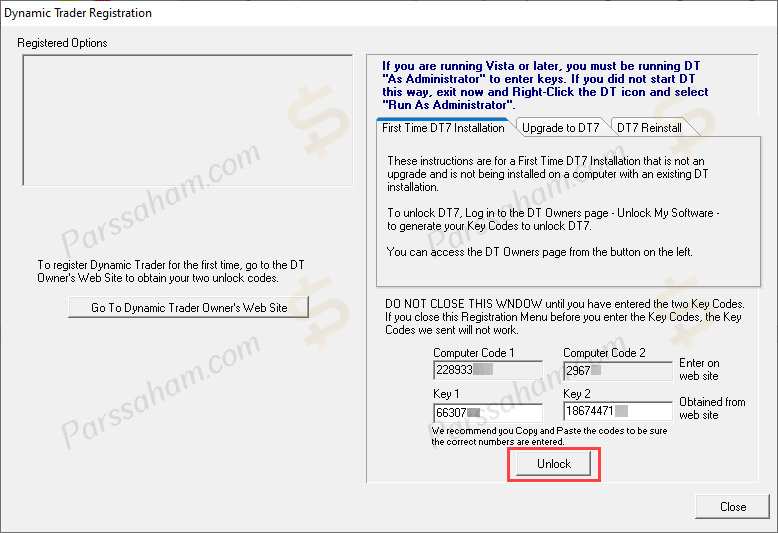
حال در پنجره Dynamic Trader Registration روی گزینه Close کلیک کنید تا وارد محیط نرمافزار شوید نهایتا این شما و این هم داینامیک تریدر! اگر با مفید تریدر کار کرده باشید احتمالا الان پیش خودتان میگوید “چرا اینقدر لخت است!” و شاید کمی سردرگم باشید! نترسید! در ادامه با ما همراه باشید تا تمامی نکات لازم تا بارگذاری اولین چارت جهت تحلیل تکنیکال را خدمت شما آموزش دهیم.
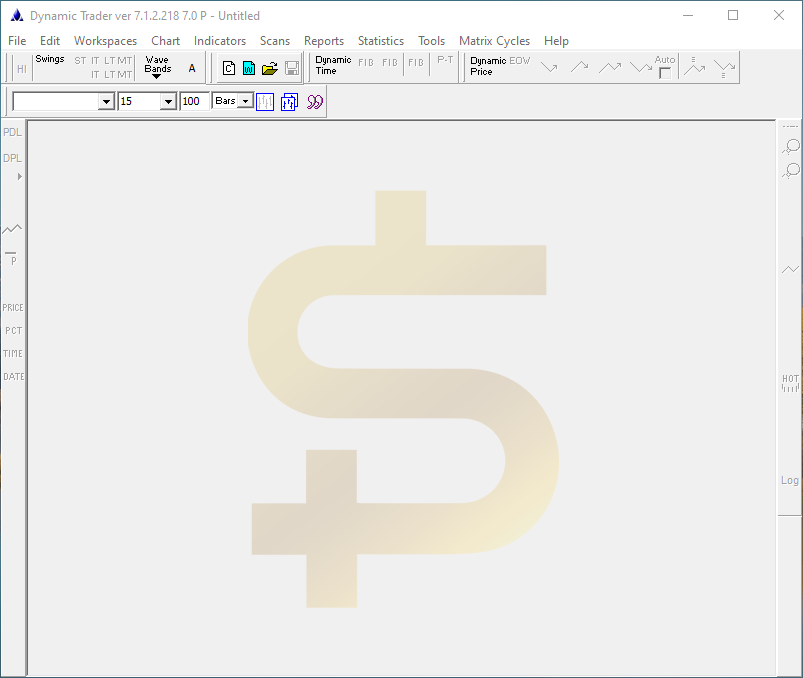
آموزش انتقال دیتا به داینامیک تریدر 7
همانطور که در بالا اشاره کردیم چالش اصلی این نرم افزار، انتقال دیتا به آن است در واقع برای تحلیل باید اطلاعات نمودار را در فرمت مخصوصی به داینامیک تریدر انتقال دهید. روشهای متعددی برای انتقال دیتا وجود دارد که در ادامه به بررسی آنها خواهیم پرداخت.
انتقال دیتا از مفید تریدر (متاتریدر 5) به داینامیک تریدر
سادهترین و شاید بهترین راه برای انتقال دیتا به داینامیک تریدر استفاده از دیتاهای متاتریدر 5 باشد چرا که دیتاهای بورس تهران بصورت لحظهای در نرمافزار مفید تریدر بهروز میشود و شما میتوانید براحتی از دیتاهای مفیدتریدر بصورت آنلاین و لحظهای در Dynamic Trader بهره ببرید. قطعا برای استفاده از این روش باید مفید تریدر را روی سیستم خود نصب کنید اگر هنوز مفیدتریدر را روی سیستم خود نصب ندارید به شما توصیه میکنم به آموزش مربوط به دانلود و نصب مفید تریدر مراجعه کنید.
دانلود اندیکاتور انتقال دیتا از متاتریدر 5 به داینامیک تریدر
برای انتقال دیتا از مفید تریدر به داینامیک تریدر روشهای مختلفی وجود دارد که در اینجا سادهترین روش یعنی استفاده از اندیکاتور مخصوص انتقال دیتا از متاتریدر 5 به داینامیک تریدر را تشریح خواهیم کرد به همین منظور ابتدا از لینک زیر اندیکاتور انتقال دیتا را دانلود کنید. دقت بفرمایید که چندین اندیکاتور برای این کار وجود دارد که ما در این آموزش با اندیکاتور آقای رحیمی (ورژن 4.1) کار خواهیم کرد چرا که هم امکانات بهتر و بیشتری دارد هم کار با آن آسانتر است.
دانلود اندیکاتور انتقال دیتا از متاتریدر 5 به داینامیک تریدر
نکته: با یک بار تنظیم اندیکاتور مربوطه روی چارت سهام موردنظرتان، دیتای تمام تایم فریمهای نمودار تولید میشود و با آپدیت نمودار و اضافه شدن کندل جدید به آن، تمامی دیتاها بصورت خودکار بهروز میشود و با باز و بسته کردن مفید تریدر و داینامیک تریدر نیازی به تنظیمات دوباره ندارید!
نصب اندیکاتور انتقال دیتا روی مفید تریدر
ابتدا وارد مفید تریدر شوید سپس از منوی بالا روی گزینه File کلیک کنید سپس مطابق شکل زیر گزینه Open Data Folder را انتخاب کنید.
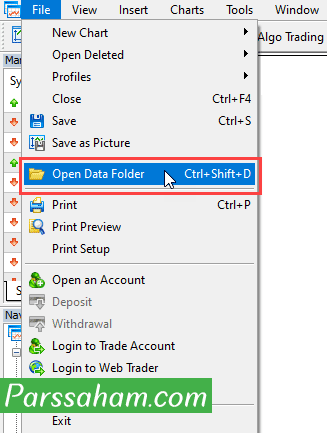
پوشهای مطابق شکل زیر به شما نشان داده میشود. وارد فولدر MQL5 شوید سپس در این پوشه روی فولدر Indicators دابل کلیک کنید تا وارد پوشه اندیکاتورهای متاتریدر شوید. در واقع آدرس پوشه اندیکاتورها در مفید تریدر بصورت زیر است که مستقیما میتوانید به آن دسترسی داشته باشید. (پُر واضح است که عبارت Username نام اکانت ویندوز شماست! همچنین عبارت 2506E8E7E41 برای هر اکانتی کاملا منحصر به فرد است!)
C:\Users\Username\AppData\Roaming\MetaQuotes\Terminal\2506E8E7E41\MQL5\Indicators
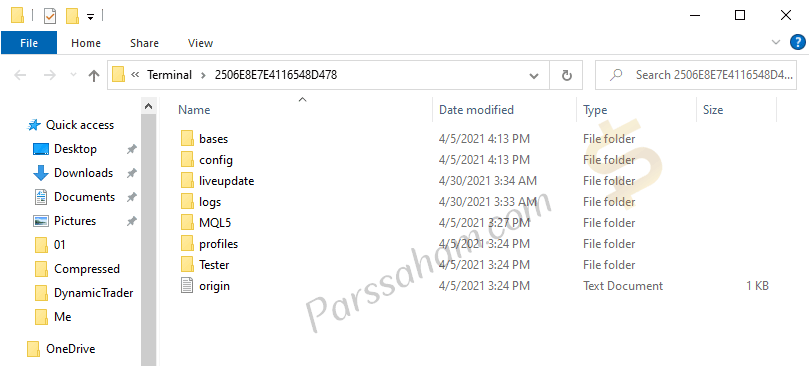
حال فایل اندیکاتور انتقال دیتا را در این پوشه کپی کنید. با ورود به مفید تریدر و از پنل Navigator و قسمت Indicators میتوانید به اندیکاتور انتقال دیتا متاتریدر دسترسی داشته باشید اگر اندیکاتور را مشاهده نکردید کافی است روی گزینه indicator کلیک راست و گزینه Refresh را انتخاب کنید. خب! همه چیز مهیاست برای خروجی گرفتن از دیتاهای بورس در مفید تریدر!
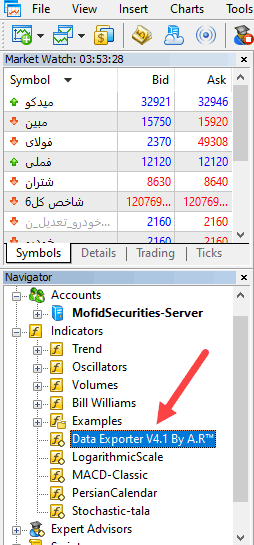
نحوه استخراج دیتا از مفیدتریدر با اندیکاتور انتقال دیتا
ابتدا نماد بورسی مدنظرتان را در مفید تریدر جستجو کنید و با راست کلیک و انتخاب گزینه Chart Window نمودار آنرا بارگذاری کنید کمی منتظر بمانید تا کل نمودار بارگذاری شود حالا از پنجره Navigator و از قسمت Indicators، اندیکاتور انتقال دیتا (Data Exporter) را با Drag and Drop روی چارت قرار دهید (به فارسی سلیس: اندیکاتور را بگیرید و روی نمودار بیندازید!) صفحهای مطابق شکل زیر برای شما نمایان میشود.
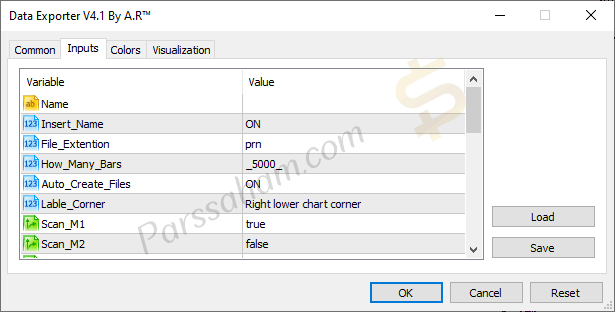
تنظیمات اندیکاتور انتقال دیتا مفید تریدر
مطابق شکل زیر با مراجعه به سربرگ Inputs گزینههای مختلفی در اختیار شما قرار میگیرد که در ادامه هر کدام را تشریح خواهیم کرد.
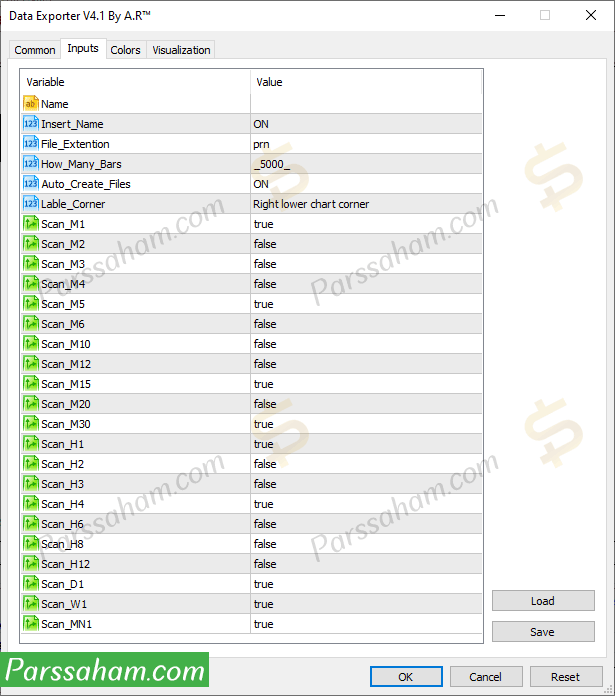
Name: میتوانید یک نام برای دیتا انتخاب کنید در صورتی که این فیلد را خالی بگذارید با نام پیشفرض بصورت فارسی نامگذاری میشود مثلا “شتران”! بهتر است یک نام انگلیسی انتخاب کنید!
Insert Name: این گزینه اگر روی ON باشد نام انتخابی شما را قبول میکند وگرنه با همان نام پیشفرض دیتا ساخته میشود.
File Extension: با تنظیمات این گزینه میتوانید پسوند فایل خروجی را تغییر دهید سه پسوند prn، txt و csv قابل انتخاب هستند دقت بفرمایید اگر قصد انتقال دیتای خروجی به نرمافزارهای تحلیل تکنیکال مثل داینامیک تریدر را دارید همان پسوند prn را انتخاب کنید.
How Many Bars: تعیین کننده تعداد کندل خروجی است اگر قصد آپدیت خودکار دیتا را دارید بهتر است از اعداد بالا برای این قسمت استفاده نکنید تا سرعت بهروزرسانی دیتا با کاهش روبهرو نشود (عدد 5000 مناسب است).
Auto Create File: با فعال بودن این گزینه (ON) دیتا بصورت خودکار آپدیت میشود و هر بار که نمودار با یک کندل جدید آپدیت شود بصورت خودکار اطلاعات کندل جدید در دیتای خروجی آپدیت میشود و این تغییرات بصورت اتوماتیک در داینامیک تریدر نیز لحاظ میشود همچنین وقتی مفیدتریدر را میبندید و دوباره باز میکنید با بارگذاری خودکار چارتها در مفید تریدر تمامی دیتاهای خروجی در تمامی تایمفریمها آپدیت شده و شما این تغییرات را بصورت Live در داینامیک تریدر مشاهده خواهید کرد و نیاز به هیچ کار اضافه دیگری نیست.
انتخاب تایم فریم دیتای خروجی: اگر به سایر گزینه تنظیمات اندیکاتور انتقال دیتا نگاه کنید گزینههای متعددی را مشاهده میکنید که با عبارت Scan_ شروع میشود تمامی این گزینه مربوط به تایمفریمهای چارت موردنظر شماست اگر در مفید تریدر روی چارت کلیک راست کنید و گزینه Timeframes را انتخاب کنید 21 تایم فریم مختلف شامل 11 تایم فریم دقیقهای (1 دقیقهای تا 30 دقیقهای)، 7 تایم فریم ساعتی (1 ساعته تا 12 ساعته) به همراه تایم فریم روزانه، هفتگی و ماهانه را مشاهده خواهید کرد. امکان خروجی گرفتن برای تمام این 21 تایم فریم در اندیکاتور انتقال دیتای مفید تریدر وجود دارد بدین صورت که M مخفف Minutes (دقیقه) است بنابراین M1 یعنی تایم فریم 1 دقیقهای و M30 یعنی تایم فریم 30 دقیقهای، H مخفف Hours (ساعت) است بنابراین H1 یعنی تایم فریم 1 ساعته و H12 یعنی تایم فریم 12 ساعته، D1، W1 و MN1 نیز به ترتیب تایم فریم روزانه، هفتگی و ماهانه است.
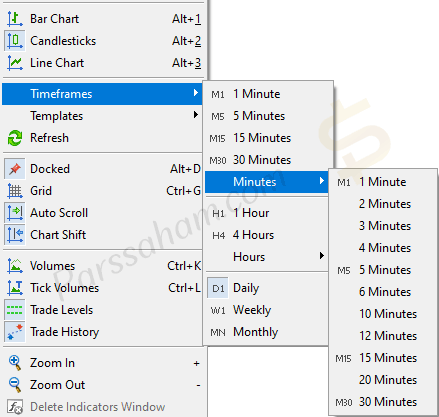
بصورت پیشفرض تایمفریمهای متداولتر خروجی گرفته میشود و سایر تایمفریمها غیر فعال است اگر تایم فریم خاصی مدنظرتان است میتوانید گزینه True را برای آن انتخاب کنید تا اطلاعات این تایمفریم نیز در دیتای خروجی تولید شود.
نکته: تنظیمات پیشفرض اندیکاتور انتقال دیتا مناسب است و توصیه میکنیم این تنظیمات را تغییر ندهید.
مشاهده فولدر دیتاهای خروجی مفید تریدر
بعد از بررسی تنظیمات اندیکاتور انتقال دیتا و کلیک روی گزینه OK، دیتای موردنظر توسط مفید تریدر ساخته و در مسیر زیر قرار داده میشوند. دقت بفرمایید اگر حجم فایلی 1 کیلوبایت باشد احتمالا دیتاها برای آن تایمفریم بدرستی استخراج نشده است!
C:\Users\Username\AppData\Roaming\MetaQuotes\Terminal\2506E8E7E41\MQL5\Files
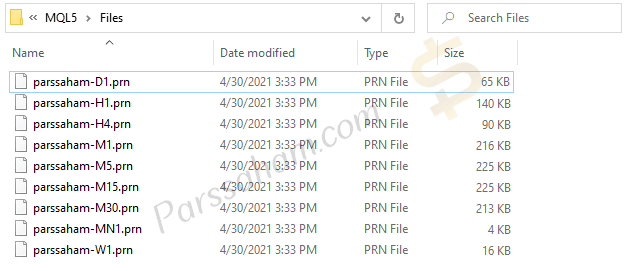
تذکر: بصورت پیشفرض مفید تریدر چارت روزانه را بارگذاری میکند گاها این مشکل به وجود میآید که دیتای سایر تایمفریمها بارگذاری نمیشود! بنابراین اگر دیتا خروجی مربوط به یک تایم فریم خاص بدرستی استخراج نشده بود کافی است نسبت به بارگذاری نمودار در آن تایم فریم اقدام کنید! با کلیک راست روی چارت در مفیدتریدر و از قسمت Timeframes میتوانید به تمامی تایمفریمها دسترسی داشته باشید.
تنظیمات درون ریزی دیتا در داینامیک تریدر
وارد نرمافزار داینامیک تریدر شوید و از منوی بالایی مسیر File > Portfolio Manager را انتخاب کنید تا صفحهای مطابق شکل زیر برای شما نمایان شود.
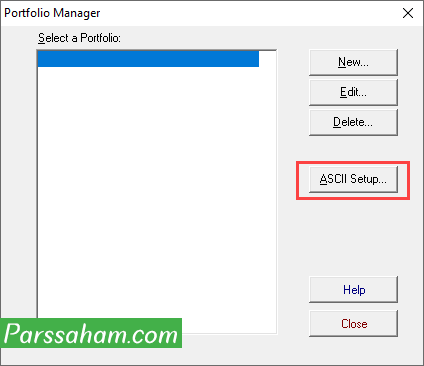
روی گزینه ASCII Setup کلیک کنید تا وارد صفحه ASCII Data File Setup شوید تنظیمات این بخش را مطابق شکل زیر انجام دهید.
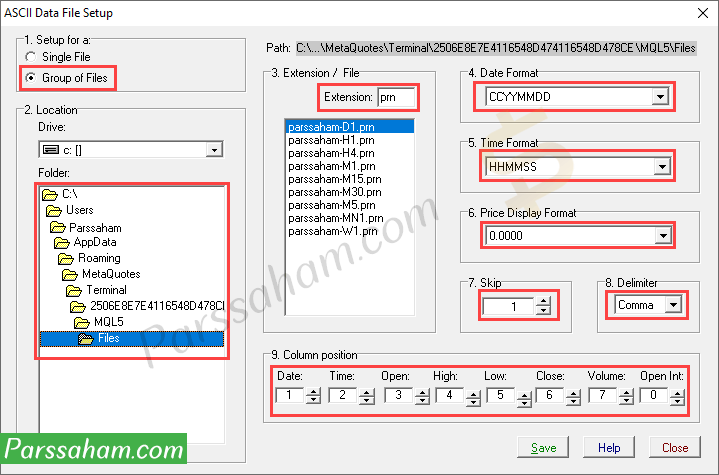
9 قسمت در این بخش وجود دارد که به ترتیب هر کدام را خدمت شما توضیح میدهیم.
- در این قسمت با انتخاب گزینه Group of Files تعیین میکنیم که قصد وارد کردن چندین فایل را داریم.
- در این قسمت باید فولدر دادههای خود را انتخاب کنید در واقع تمام دادهها از این پوشه درونریزی میشود چند نکته در این قسمت وجود دارد: الف) پیشنهاد میکنیم برای استفاده آنلاین و لحظهای دادههای مفیدتریدر در داینامیک تریدر، دقیقا همان پوشه دادههای استخراجی مفیدتریدر را انتخاب کنید و دادهها را به پوشه دیگری انتقال ندهید! در این صورت با هر بار آپدیت دادههای خروجی در مفید تریدر، این داده ها بصورت خودکار در داینامیک تریدر نیز بهروز میشود. ب) پوشه دادههای استخراجی مفیدتریدر در مسیر پوشه AppData در درایو C قرار دارد که این پوشه Hidden است! و اگر از حالت مخفی خارج نشود در داینامیک تریدر به شما نشان داده نمیشود! بنابراین پوشه AppData را از حالت Hidden خارج کنید و سپس اقدام به انتخاب مسیر مشخص شده برای درونریزی دیتاها کنید.
- قابلیت درونریزی دیتاها با سه پسوند prn، txt و csv وجود دارد از آنجایی که پسوند دیتای استخراج شده در مفیدتریدر prn بود در این قسمت عبارت prn را وارد کنید (در کادر پایینی تمام دیتاهای موجود با پسوند prn در فولدر تعیین شده قسمت 2 را مشاهده میکنید).
- این بخش مرتبط با “فرمت تاریخ دیتا ورودی” است که با توجه به فرمت دیتای خروجی از مفیدتریدر مطابق شکل روی گزینه CCYYMMDD تنظیم کنید.
- هر کندل موجود در چارت، برای تایمفریمهای ساعتی و دقیقهای دارای یک زمان خاص است در این قسمت فرمت زمان دیتای ورودی را مطابق شکل روی گزینه HHMMSS تنظیم کنید.
- در این بخش میتوانیم فرمت نمایش قیمت را تعیین کنیم با انتخاب گزینه 0.0000 تعیین میکنید که دیتاها با 4 رقم اعشار درونریزی شود میتوانید این قسمت را روی 0.0 قرار دهید تا دیتاها با 1 رقم اعشار بارگذاری شوند!
- این گزینه برای درنظر نگرفتن تعداد خطوط دیتای ورودی است! فرمت خروجی دیتای مفیدتریدر توسط اندیکاتور انتقال دیتا آقای رحیمی بدین صورت است که خط اول آن توضیحات مربوط به فرمت اطلاعات دیتای خروجی است! و صرفا برای اطلاع کاربر درنظر گرفته شده نه نرمافزار! بنابراین با قرار دادن عدد 1 در این قسمت از درونریزی این قسمت پرش (Skip) میکنیم!
- هر فایل prn شامل اطلاعات مختلفی از کندلهای چارت موردنظر ماست (تاریخ، زمان، قیمت آغازین، قیمت پایانی، قیمت باز شدن، قیمت بسته شدن و حجم) با انتخاب گزینه Comma به نرم افزار میگوییم که این اطلاعات در فایل دیتا توسط کاما از یکدیگر جدا شدهاند!
- مهمترین قسمت تنظیم داینامیک تریدر جهت درونریزی دیتا همین قسمت است! چرا که اطلاعات کندلها مطابق تنظیمات این قسمت درون ریزی میشود. همانطور که گفتیم اطلاعات هر کندل (شامل 7 سری اطلاعات: تاریخ، زمان، قیمت آغازین، قیمت پایانی، قیمت باز شدن، قیمت بسته شدن و حجم هر کندل) در یک خط از فایل خروجی کنار یکدیگر قرار میگیرند و توسط جداکنندهای مثل کاما از یکدیگر جدا میشوند! حال باید برای DynamicTrader تعیین کنیم که هر کدام از این اطلاعات مربوط به کدام پارامتر میشود مثلا اولین عدد مربوط به تاریخ است. اندیکاتور مورد استفاده در این آموزش اطلاعات را به ترتیب به صورت تاریخ، زمان، قیمت آغازین، قیمت پایانی، قیمت باز شدن، قیمت بسته شدن و حجم هر کندل ذخیره میکند بنابراین تنظیمات این بخش را نیز مطابق شکل بالا قرار دهید.
نکته: اگر از اندیکاتور دیگری برای استخراج دیتای مفید تریدر استفاده میکنید برای اینکه از نحوه ذخیرهسازی اطلاعات هر کندل در فایل خروجی مطلع شوید کافی است یکی از فایلهای prn (یا txt) تولید شده توسط اندیکاتور انتقال دیتا در مفیدتریدر را باز کنید تا مطابق شکل زیر فرمت چیدمان اطلاعات خروجی را مشاهده کنید.
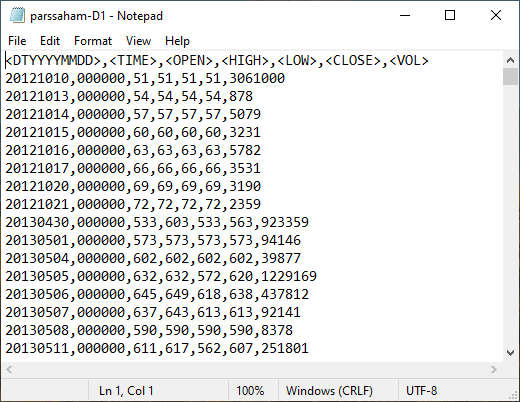
انتقال دیتا از متاتریدر 4 به داینامیک تریدر
انتقال دیتا از متاتریدر 4 به داینامیک تریدر کاملا مشابه روش انتقال دیتا از مفید تریدر (متاتریدر 5) به داینامیک تریدر است فقط کافی است اندیکاتور مخصوص به متاتریدر 4 را از لینک زیر دانلود و مشابه روش گفته شده در بالا اقدام کنید به همین سادگی!
دانلود اندیکاتور انتقال دیتا از متاتریدر 4 به داینامیک تریدر
آموزش نحوه درونریزی دیتا در داینامیک تریدر
حال که تنظیمات مربوط به درونریزی دیتا را انجام دادیم سراغ اصل ماجرا یعنی فراخوانی دیتا در داینامیک تریدر میرویم! برای این کار دوباره از مسیر File > Portfolio Manager وارد پنجره تنظیمات پورتفولیو شوید سپس روی گزینه New کیک کنید.
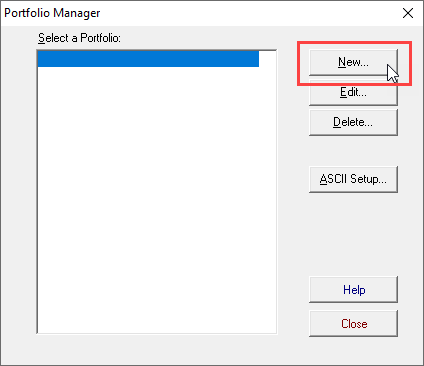
در این قسمت میتوانید سبد سهام خود را تشکیل دهید و دیتاهای سهامهای مدنظرتان را در این سبد قرار دهید. مطابق شکل زیر ابتدا از قسمت 1 (Data Type) گزینه ASCII را انتخاب کنید سپس در بخش دوم (Drive) باید پوشه دیتاهای ذخیره شده را مشخص کنید. (همانطور که در قسمت قبل گفتیم همان پوشه ذخیرهسازی دیتاهای خروجی مفیدتریدر را وارد کنید).
بعد از انتخاب پوشه موردنظر مطابق شکل میتوانید در قسمت Charts Available to add لیست تمام دیتاهای ذخیره شده را مشاهده کنید. حال از این قسمت دیتاهای مدنظرتان جهت اضافه شدن به پورتفولیوی خود را انتخاب کنید و روی گزینه Add کلیک کنید تا این دیتاها در بخش Charts in Portfolio وارد شوند مطابق شکل زیر، ما دیتاهای parssaham-D1 و parssaham-W1 که مربوط به دیتای تایمفریم روزانه و هفتگی نمودار شتران است را انتخاب و در سبد سهام خود قرار دادیم!
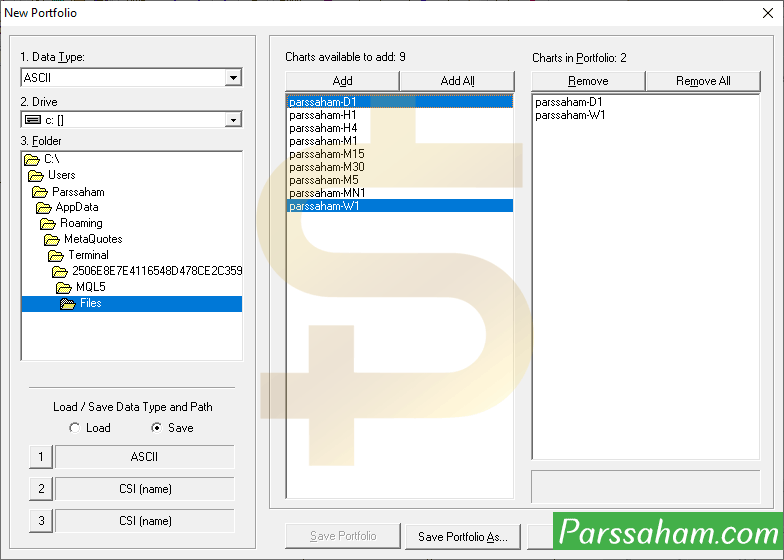
حال روی گزینه Save Portfolio as کلیک کنید تا صفحهای مطابق شکل زیر به شما نشان داده شود در این قسمت باید یک نام برای سبد سهام خود انتخاب و روی گزینه OK کلیک کنید خب! کار تمام شد! دیتا چارت مدنظر شما در تایمفریمهای انتخابی در داینامیک تریدر بارگذاری شد! حال برویم سراغ رسم نمودار با استفاده از دیتاهای ورودی!
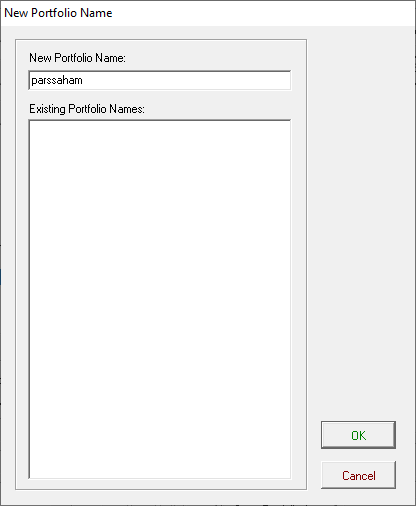
ترسیم نمودار با استفاده از دیتاهای وارد شده
جهت ترسیم چارت کافی است از منوی بالایی مسیر File > New Chart را دنبال کنیم! با کلیک روی گزینه New Chart صفحهای مطابق شکل زیر نمایان میشود.
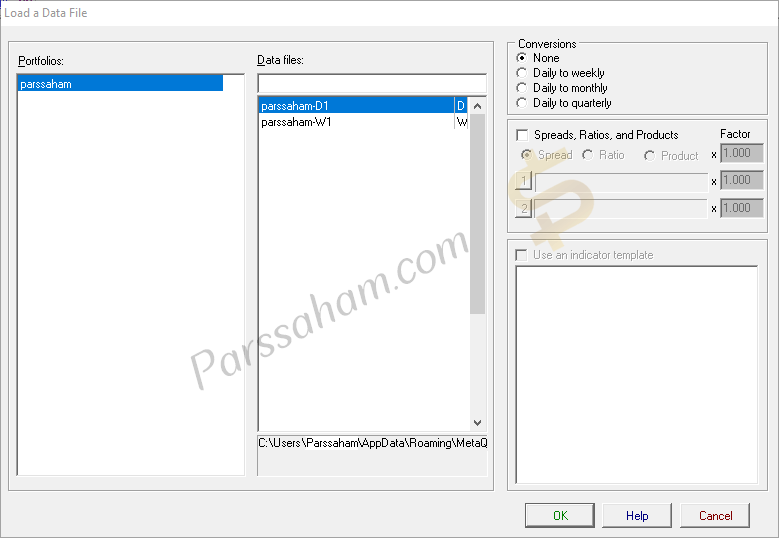
از قسمت Portfolio نام پورتفولیو موردنظرتان را انتخاب کنید سپس از قسمت Data Files میتوانید به تمام دیتاهای ذخیره شده در این پورتفولیو دسترسی داشته باشید با انتخاب یکی از این دیتاها (مثلا parssaham-D1 که مربوط به دیتای چارت روزانه شتران بود) و کلیک روی گزینه OK، نمودار موردنظر در داینامیک تریدر ترسیم خواهد شد.
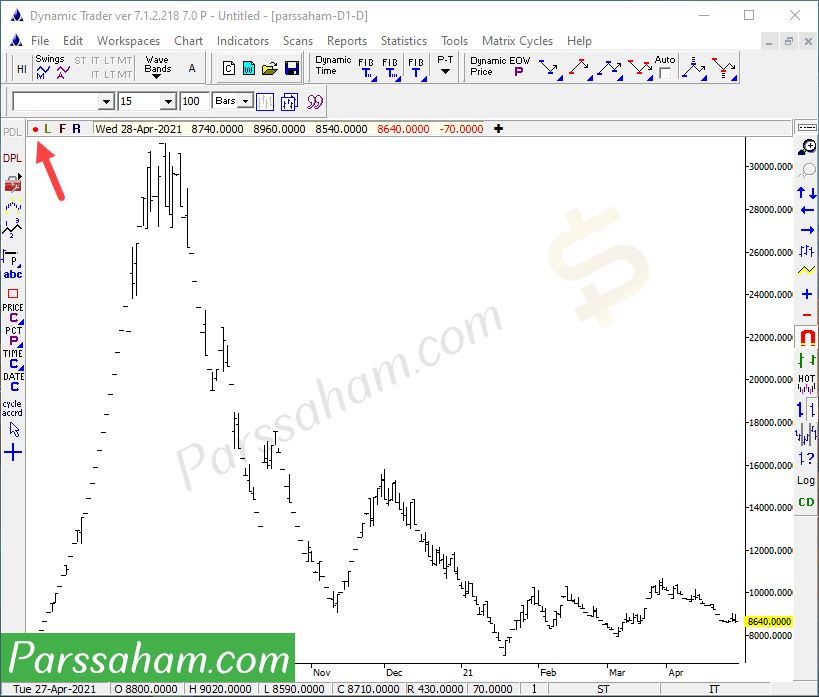
آپدیت لحظهای نمودار در داینامیک تریدر
اگر تمایل دارید نمودار ترسیم شده در داینامیک تریدر بصورت لحظهای آپدیت شود باید مطابق شکل بالا روی آیکون قرمز رنگ (Auto Update) کلیک کنید تا رنگ آن سبز شود! مدنظر داشته باشید که باید نمودار این دیتا در مفید تریدر بصورت همزمان باز و اندیکاتور انتقال دیتا نیز روی نمودار فعال باشد. برای مثال اگر این دیتا مربوط به نماد بورسی شتران در تایم فریم 1 دقیقهای است باید چارت شتران در مفید تریدر بارگذاری شود و اندیکاتور انتقال دیتا نیز روی آن فعال باشد.
با این کار هر بار که کندل جدیدی به نمودار ترسیمی در مفیدتریدر اضافه شود اطلاعات کندل جدید بصورت اتوماتیک در فایل دیتاهای خروجی مفید تریدر ذخیره میشود و از آنجایی که Dynamic Trader نیز بصورت لحظهای دیتا را دریافت میکند چارت موردنظر بصورت Live به شما نشان داده میشود. برای دانلود و مطالعه مقاله نصب مفیدتریدر (Meta Trader) و ادونس گت (Advanced Get) به آموزش های زیر مراجعه بفرمایید.
اگر قصد یادگیری 0 تا 100 مبحث آموزش تحلیل تکنیکال را دارید به شما توصیه میکنیم مقالات آموزشی زیر را به ترتیب مطالعه بفرمایید، به مرور مقالات جدیدتر پیرامون آموزش تحلیل تکنیکال در سایت درج خواهد شد حتما پیگیر پارسسهام باشید.
- تحلیل تکنیکال چیست و چه کاربردی دارد؟1
- حمایت و مقاومت در تحلیل تکنیکال2
- دانلود مفید تریدر (5 MofidTrader) — آموزش نصب و استفاده3
- داینامیک تریدر: دانلود، نصب + انتقال دیتا به Dynamic Trader4
- خط روند (Trendline) چیست؟ انواع روند در تحلیل تکنیکال5
- نرمافزار ادونس گت (Advanced Get) نصب + انتقال دیتا6
- انواع کندل ها در تحلیل تکنیکال: آموزش کامل 30 کندل اصلی7
- آموزش کار با تریدینگ ویو (موبایل: IOS، اندروید و PC)8
- اندیکاتور چیست؟ + معرفی 7 اندیکاتور اصلی تحلیل تکنیکال9
- واگرایی چیست؟ + معرفی انواع واگرایی در تحلیل تکنیکال10
- پولبک در تحلیل تکنیکال: انواع Pullback (داخلی و خارجی)11
- تایم فریم (Timeframe) چیست؟ + تایم فریم 4 ساعته، دیلی و…12
- الگوی چکش (Hammer) + انواع کندل چکش قرمز و سبز13
- کندل دوجی در تحلیل تکنیکال + معرفی 4 نوع الگوی Doji14
- اندیکاتور RSI چیست؟ + فرمول RSI و تنظیمات15
- اندیکاتور MACD چیست؟ کاربرد مکدی + تنظیمات16
- کندل پین بار چیست؟ + انواع Pin Bar17
- کندل مارابوزو چیست؟ 2 الگوی مارابوزو سبز و قرمز18
- الگوی کندل اینگالف + مفهوم Engulfing نزولی و صعودی19
- الگوی کندل استیک مرد به دار آویخته (Hanging Man)20
- الگوی کندل ستاره صبحگاهی چیست؟ + نحوه معامله21

بسیار مفید و عالی بود
خوشحالم که مفید بوده براتون…
با سلام
مطالب بسیار عالی و کاربردی .من استفاده کردم و لذت بردم
انشالله موفق و سلامت و پایدار باشید.
از حسن نظر شما سپاسگزارم دوست عزیز
برقرار باشید./
کاش انتقال به متاتریدر 4 رو هم توضیح می دادید آخه همه که با متاتریدر 5 یا همون مفید تریدر کار نمی کنن.
انتقال دیتا از متاتریدر 4 به داینامیک تریدر کاملا مشابه روش انتقال دیتا از مفید تریدر (متاتریدر 5) به داینامیک تریدر است فقط کافی است اندیکاتور مخصوص به متاتریدر 4 را از لینک زیر دانلود و مشابه روش گفته شده در مقاله اقدام کنید.
دانلود اندیکاتور انتقال دیتا از متاتریدر 4 به داینامیک تریدر
سلام من دیتا را از مفید تریدر انتقال دادم . آما فقط تایم روزانه رو دارم و بقیه تایم ها برام فعال نمیشه
البته تمام تایم فریم ها رو هم انتقال دادم اما موثر نبوده میشه راهنمایی کنید
دقت بفرمایید اگر حجم فایل خروجی تایم فریمی کمتر از 1 کیلوبایت باشد یعنی اطلاعات آن تایم فریم استخراج نشده است و شما باید ابتدا تایم فریم دلخواه را در مفید تریدر انتخاب کنید تا نمودار آن بارگذاری شود سپس اندیکاتور انتقال دیتا را بکشید و روی نمودار رها کنید تا فایل موردنظر استخراج شود.
آقا مهدی من هم مشکل شما را دارم
تایم فرم های کمتر از یک روز بصورت ناقص نمایش داده میشوند
عالی بود استفاده کردیم ممنونم
سپاسگزارم …
بسیار جامع ، کامل و دقیق . سپاس فراوان
نظر لطف شماست.
سلام و خسته نباشد
چند تا سوال داشتم :
1- آیا امکان استخراج دیتاهای یک ساعته وجود دارد
2- این دیتاها در اونس گت عمل میکند ؟
ممنونم
سلام
1. بله
2. توضیحات لازم پیرامون انتقال دیتا به ادونس گت در مقاله ای جداگانه بصورت مفصل تشریح شده است.
https://parssaham.com/advanced-get/
با تشکر فراوان
لطفا در مورد تفاوت انتقال دیتا از متاتریدر با meta stock هم میفرماییدو در داینامیک تریدر برای تک تک داده های بورسی و بازارهای دیگر باید به صورت جداگانه انتقال صورت گیرد به صورت کامل و یکباره انتقال نمی توان داد؟
متا استاک هم یکی از نرم افزارهای تحلیل تکنیکال هست و مثل داینامیک تریدر نیاز به تهیه و انتقال دیتای بورس تهران دارد.
اگر قصد تهیه دیتای بورس بصورت یکجا و کامل را دارید بایستی از نرم افزار TSE Client استفاده کنید که در مقاله آموزشی ادونس گت توضیح داده شده است.
سلام م در داینامیک تریدر (کادر زیر prn) فایل نشان داده نمیشه توی خود مفید تریدر تمام تایم فرم های سیو میشه ولی موقعی که میخوام انتقال بدم پوشه دیتاها نیست جیکار کنم؟
چندبار همه رو نصب کردم ولی فایده نداشت پوشه ای که دیتا ذخیره میشه وجود نداره
سلام
پوشه دیتای استخراجی از مفیدتریدر مطابق شکل زیر در آدرس مربوطه موجود است.
C:\Users\Username\AppData\Roaming\MetaQuotes\Terminal\2506E8E7E41\MQL5\Files
دقت بفرمایید تنظیمات مربوطه دقیقا مشابه شکل زیر انجام شود.
سلام و تشکر از آموزش ها.
در بخش فراخوانی دیتا در داینامیک تریدر بعد از ذخیره پرتفولیو پیام زیر میاید.
unable to add chart
سلام
دلیل خاصی نداره! ولی میتونید اسم نماد را بصورت لاتین ذخیره کنید نه فارسی! شاید راهگشا باشه
سلام من تمام مراحلی که گفتید اجرا کردم اولین دیتارو که زدم تو داینامیک تریدر بعد رفتم دوباره مفید تریدر رو باز کنم کلا بالا نیاورد انگار که دیگه کلا قطع اتصال شده اینترنت جریان چیه
سلام
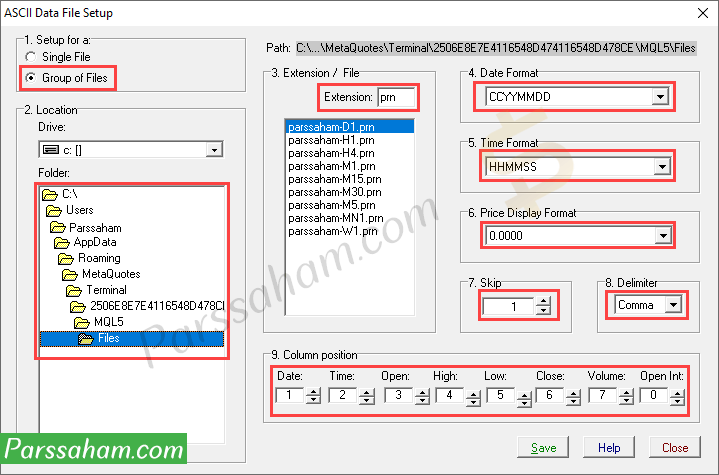
فایل های دیتاهای استخراج شده را با نرم افزاری مثل Notepad باز کنید و از صحت دیتاها مطمئن شوید.
تنظیمات داینامیک تریدر را نیز مطابق شکل زیر حتما مورد بررسی دوباره قرار دهید.
سلام
روزتان بخیر
تشکر از فابل دانلودب که گذاشتید، اما کرک کار نمیکنه و unlock نمیشه، لطفن راهنمایی بفرمایید
ممنون
سلام
سپاس
هیچ نکته خاصی نداره!
احتمالا اعداد را اشتباه وارد میکنید! اعدادی که DT_Keygen تولید میکند را دقیقا با کپی کردن در کادر مربوط به صفحه ریجسیتر نرم افزار وارد بفرمایید و روی گزینه unlock کلیک کنید.
بنده برای برخی از نمادها انتقال دیتا انجام میشه ولی در داینامیک بالا نمیارشون
سلام
سعی کنید از نام انگلیسی برای دیتاها استفاده کنید
تنظیمات مربوطه را نیز دقیقا مطابق مقاله انجام دهید
نام و نماد فارسی رو چیکار کنم که داینامیک تریدینگ بتونه بخونه – لطفا اگر پاسخی بلد هستین برام ایمیل کنید
با استفاده از tse کلاینت نسبت به استخراج داده ها اقدام کنید. این روش در مقاله مربوط به ادونس گت آموزش داده شده است.
تشکر از راهنمایی هاتون
پیروز باشید
درود بر مدیریت PARSSAHAM
فقط دیتای روزانه انتقال پیدا میکنند
مدیر یا هرکدام از دوستان که اطلاع دارند راهنمایی بفرمایند
در متاتریدر 4 اندیکاتور را میندازم روی یک ساعته و تنظیمات را طبق توضیحات بالا انجام دادم ولی میسر نشد HELP ME
سلام
ابتدا چارت در تایم فریم دلخواه را بارگذاری کنید بعد نسبت به استخراج دیتا اقدام کنید. یعنی ابتدا تایم فریم رو تغییر بدید تا نمودار آپدیت شود سپس اطلاعات را طبق مراحل گفته شده استخراج بفرمایید.
اگر حجم فایل استخراجی کمتر از 1 کیلوبایت باشد احتمالا ناقص استخراج شده است.
سلام با تشکر از شما . وقتی داینامیک تریدر رو اجرا میکنم در قسمت تنظیمات Appdata folder رو با اینکه از حالت هیدن خارج کردم نمیاره . مشکل کجاست؟
سلام
در سربرگ مربوطه عبارت زیر را وارد کنید و اینتر بزنید (بجای Username باید نام کامپیوتور خود را وارد کنید)
C:\Users\Username\AppData
سلام و عرض ادب
بسیار ممنون از توضیحات مفید و کاملتون
موفق و پیروز باشید
سلام و وقت بخیر، با تشکر از شما، الان که مفیدتریدر دیگه متوقف شده برای انتقال دیتای بورس ایران به داینامیک تریدر چه اقدامی باید انجام بدم؟ ممنون میشم راهنمایی بفرمایید
سلام
با استفاده از TseClient باید اقدام به انتقال دیتای بورس ایران به داینامیک تریدر کنید.
در مقاله زیر که مربوط به ادونس گت هست نحوه ذخیره اطلاعات بورس تهران توسط تی اس ای کلاینت توضیح داده شده است. مطابق مراحل گفته شده اطلاعات را استخراج کرده و سپس طبق این اقدام اقدام به انتقال دیتا به داینامیک تریدر کنید.
https://parssaham.com/advanced-get/#tse-client